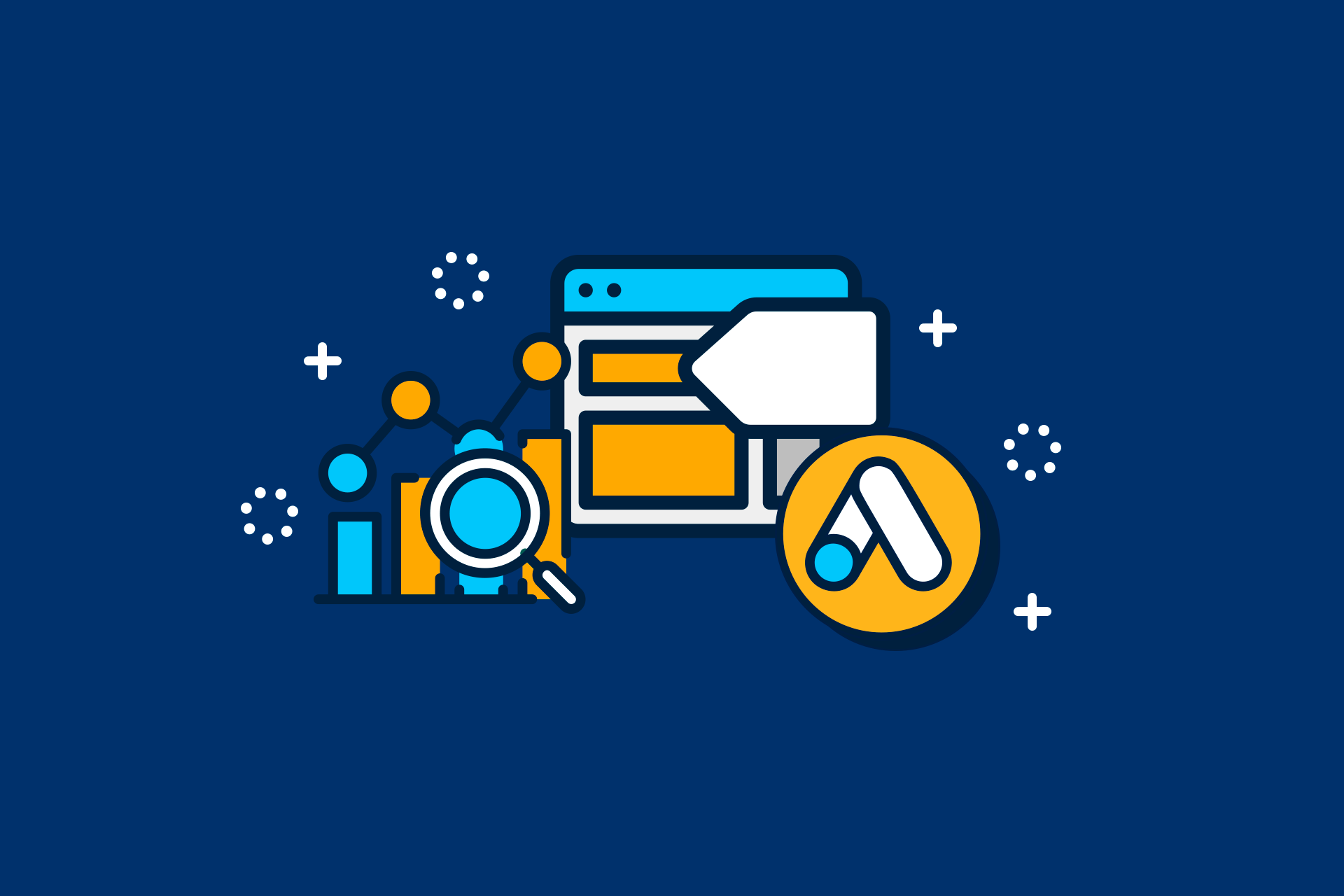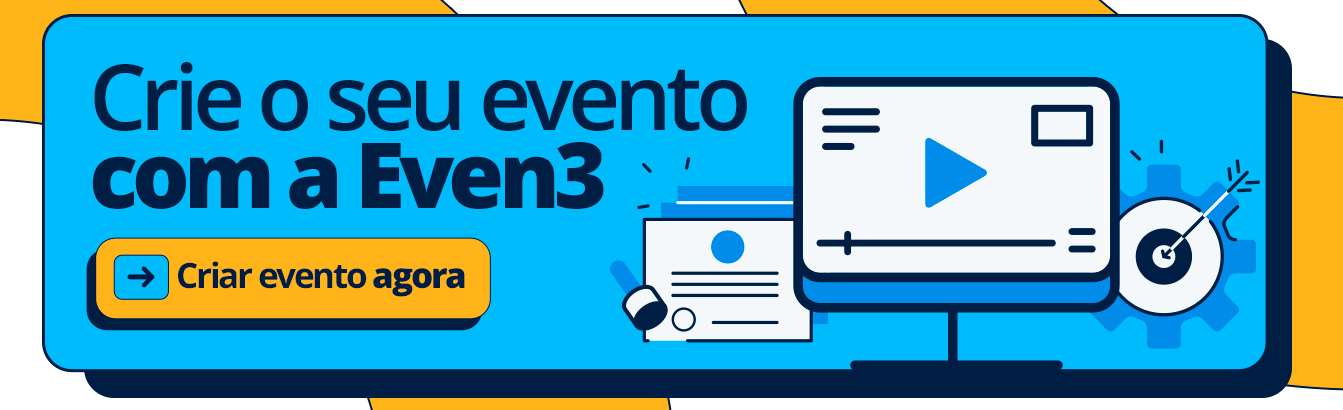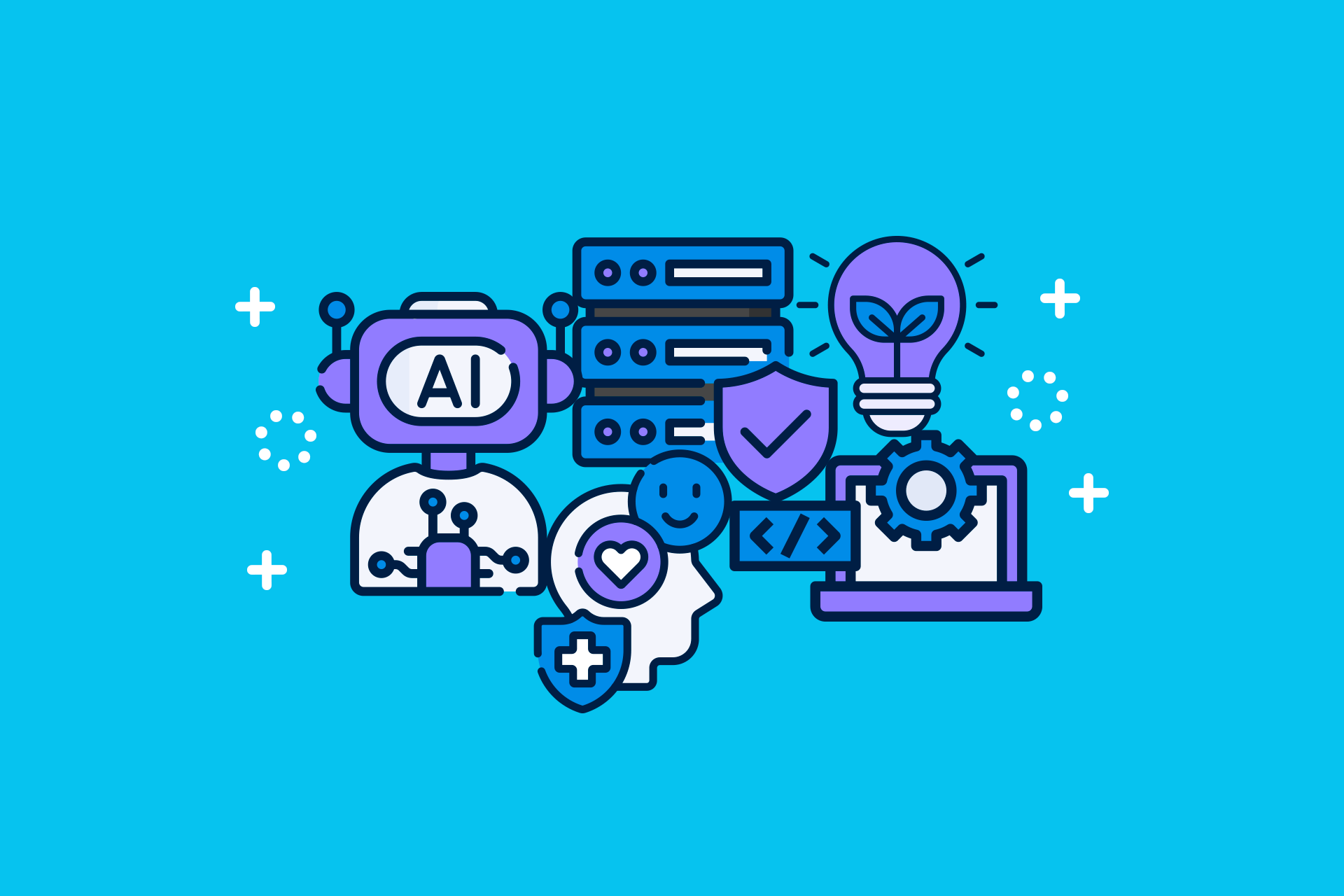Na hora de divulgar um evento, as ferramentas do Google podem ser gratuitas e oferecer ótimas soluções de marketing para o organizador.
Com elas é possível acompanhar dados de visitas no site, inserir banners e até criar anúncios, se você quiser investir mais dinheiro nisso.
Neste artigo vou te explicar tudo o que você precisa saber para atingir esses objetivos. Conheça o:
E saiba como configurar as ferramentas do Google no site do seu evento.
Para começar, você precisa conhecer o Google Tag Manager (GTM). Ele é uma das ferramentas mais importantes do Google.
Apesar do nome difícil, o Google Tag Manager é um facilitador!
Isso porque ele permite que qualquer pessoa configure ações avançadas em um site sem precisar mexer manualmente em códigos. Isso é feito através de tags.
Basicamente, as “tags” são códigos que enviam dados para um sistema e o dizem o que fazer.
Em outras palavras, o Google Tag Manager (GTM) te dá autonomia para criar e gerenciar tags de forma mais rápida e simples.
Por exemplo, imagine que você quer adicionar um banner para vender ingressos em todas as páginas do seu site.
Sem o GTM você iria precisar alterar o código do site manualmente.
Mas o Tag Manager torna esse processo bem mais simples! Basta criar uma tag para o banner e definir onde ele será inserido.
Legal, não é? A melhor parte é que essa não é a única possibilidade da ferramenta!
-> Veja também: como criar um site para evento na Even3
Como o Google Tag Manager é usado?
Lembra que eu te falei que o Tag Manager é super importante para o Google?
Ele tem essa fama porque ele pode funcionar em conjunto com outras ferramentas do Google e torná-las ainda melhores!
Isso é o que acontece com o Analytics e os anúncios.
Acompanhar dados de visitas: Tag Manager + Analytics
Acompanhar os dados dos seus compradores é essencial para divulgar eventos.
Afinal, essas informações vão te ajudar a definir com quem você está se comunicando, por onde eles conhecem o seu site, o que compram nele etc.
Por isso, o Google desenvolveu o Google Analytics, uma ferramenta que coleta todos os dados de visitas e comportamentos no seu site.
Imagina se você precisasse rastrear todas essas ações manualmente? Isso seria super complicado!
Então, o Google torna o rastreamento ainda mais fácil mostrando todos esses dados no mesmo local.
Como são muitas informações, você pode criar tags para acompanhar ações específicas.
Por exemplo, é possível criar um rastreador para saber quantas pessoas visitaram o carrinho de compras do seu evento. É aí que o Google Tag Manager entra!
É nele que você vai criar esse rastreador e relacioná-lo ao Google Analytics.
Assim, você vai poder visualizar esse dado específico na sua página do Analytics e dar um upgrade na ferramenta com a ajuda do Tag Manager.
Criar anúncios avançados: Tag Manager + Google Ads
Outra função super famosa do Tag Manager é a criação de tags para melhorar anúncios no Google Ads.
Você pode criar campanhas de anúncio sem ele. Mas vai precisar das tags do Tag Manager se quiser criar campanhas mais específicas.
-> Leia também: Como criar anúncios para eventos com o Google Ads
Por exemplo, no Google Tag Manager é possível criar uma tag para enviar anúncios a todos as pessoas que visitaram alguma página específica do site do seu evento.
Na prática, isso é bastante utilizado para criar anúncios para quem visitou a página de compra, mas não concluiu a ação. Ou visitou seu site várias vezes e não comprou nada.
Dessa maneira, as tags tornam a ferramenta de Google Ads mais avançada e ampliam as opções para quem está anunciando.
Inserir banners, fazer testes, entre outros
Como você pôde ver, o Tag Manager funciona integrado a outras ferramentas do Google.
Mas não somente essas! Outros aplicativos também oferecem funcionalidades interessantes quando unidos ao Tag Manager.
Por exemplo, algumas ferramentas criam banners, pop-ups e botões para seu site.
Então, é só você usar essa plataforma para criar o item que deseja incluir em seu site, copiar o código dele e transformá-lo em tag no Tag Manager. Fácil, não é?
Assim, é possível fazer alterações em diferentes páginas, testar e analisar os dados facilmente. Tudo isso sem mexer no código do site manualmente!
Como eu te falei, o Google possui uma ferramenta exclusiva para criar anúncios pagos.
O Google Ads é a plataforma de publicidade do Google que permite criar anúncios nos diversos produtos da empresa, como a ferramenta de pesquisa e o YouTube.
Mas ele possui um diferencial que é a possibilidade de criar anúncios direcionados apenas para o seu público-alvo.
Assim, é possível impactar possíveis participantes com vídeos no Youtube ou banner em qualquer site na internet e se tornar referência para eles.
Como existem muitas opções de formatos de anúncios no Google, a plataforma se tornou uma das mais importantes para divulgação paga de eventos.
Como o Google Ads funciona?
Existem 4 principais formas de anúncio no Google Ads e eu já te ensinei aqui como criar um anúncio no Google.
Conheça os formatos mais comuns:
1. Rede de Pesquisa
- Anúncios aparecem nos resultados de busca do Google para palavras específicas;
- Simples de criar, sem necessidade de fotos ou vídeos, apenas escolha de palavras-chave;
- Ideal para aumentar vendas e alcançar novos públicos em busca de soluções específicas;
- Pagamento só ocorre quando alguém clica no anúncio.
2. Rede de Display
- Anúncios em formato de imagem são exibidos em sites, blogs e páginas de notícias;
- Alcança até 90% dos usuários da internet globalmente, ideal para remarketing com o Google Tag Manager;
- Mantém seu evento na mente dos participantes, incentivando inscrições e fixando a marca;
- Suporta banners, textos, gráficos, vídeos, e-mails no Gmail e anúncios em aplicativos.
3. YouTube Ads
- Vídeos publicitários exibidos antes de vídeos no YouTube, segmentados para um público específico;
- Grande alcance devido ao número de usuários do YouTube;
- Pagamento só ocorre quando há interação com a campanha; sem custos se o vídeo for pulado.
4. Anúncios de Aplicativos
- Focados em promover aplicativos na Play Store;
- Não são diretamente relacionados a eventos, mas úteis para quem possui um aplicativo próprio para o evento;
- Facilita o acesso ao aplicativo do evento e potencializa seu uso.
O Google Analytics é uma ferramenta gratuita do Google que ajuda a entender como as pessoas interagem com seu site.
Basicamente, ele pode ser interpretado como um termômetro.
Isso porque ele monitora métricas de sucesso, como número de visitas ao site do evento, de onde elas vêm, o que fazem enquanto estão lá etc.
Dessa maneira, você pode utilizá-lo para conhecer o seu público melhor e ter insights valiosos a partir da análise de comportamento dos visitantes.
Como o Google Analytics funciona?
O Google Analytics funciona coletando dados sobre os visitantes do seu site. Ele mostra informações como:
- Número de visitantes;
- Tempo que passam no site;
- Páginas mais acessadas;
- Quais canais levaram o visitante até seu site, como pesquisa no Google, link em redes sociais etc.
Além disso, a ferramenta permite acompanhar metas específicas através das tags do Tag Manager.
Por exemplo, você pode criar tags para acompanhar quantas pessoas se inscreveram em um evento ou compraram um produto.
Com esses dados, você pode entender o que está funcionando bem e o que precisa ser melhorado.
Dessa forma, você terá mais informações valiosas para desenvolver estratégias e alcançar seus objetivos.
Agora que você já sabe como as ferramentas do Google funcionam, é hora de configurá-las no site do seu evento.
Primeiro, é importante que você saiba que todas as informações coletadas são mostradas apenas nas ferramentas do Google.
Por exemplo, se você desejar ver os dados avançados de visitantes do site, você deve usar o Google Analytics.
Não é possível ver essas informações no site do evento ou na plataforma de eventos escolhida.
Algumas plataformas, como a Even3, podem até oferecer paineis de dados como o Even3 Analytics. Mas eles não possuem as mesmas funções do Google.
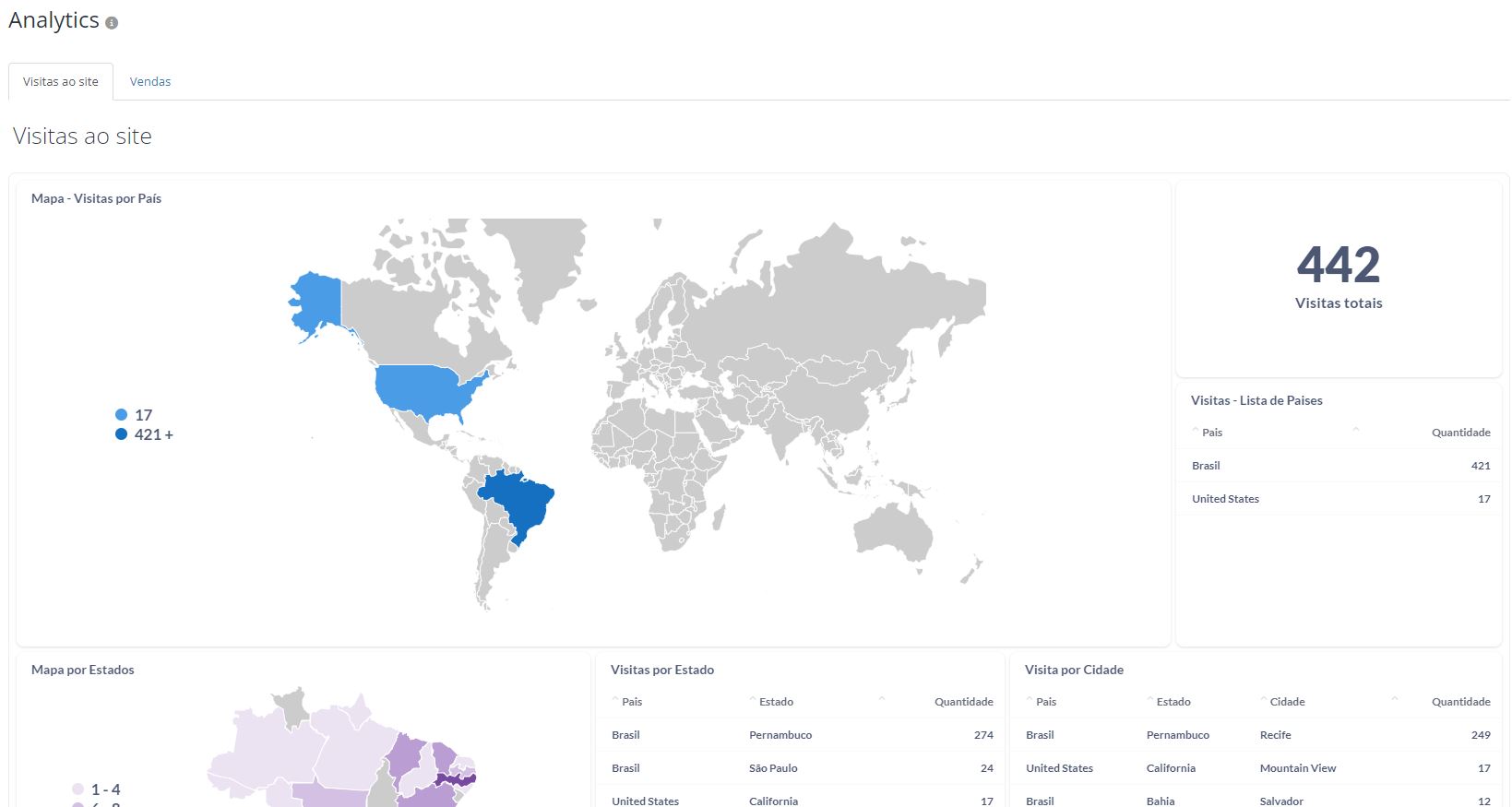
Dito isto, para visualizar as informações do Google, você deve ativar as ferramentas em seu site.
Para tanto, siga o passo a passo:
Como instalar o Google Analytics no site do evento
Basicamente, você vai precisar instalar um código de rastreamento no site do seu evento para coletar os dados dos visitantes.
Esse rastreador é fornecido pelo próprio Analytics e deve ser instalado no código do site do evento.
Mas não se preocupe se você não souber como fazer isso manualmente!
Plataformas de eventos como a Even3 já possuem ferramentas que tornam esse processo muito mais simples.
Por exemplo, na Even3 basta copiar o código fornecido pelo Analytics e colar na área de “Pixel de rastreamento” nas configurações do evento.
-> Veja mais: confira o passo a passo para configurar o Google Analytics 4 na Even3
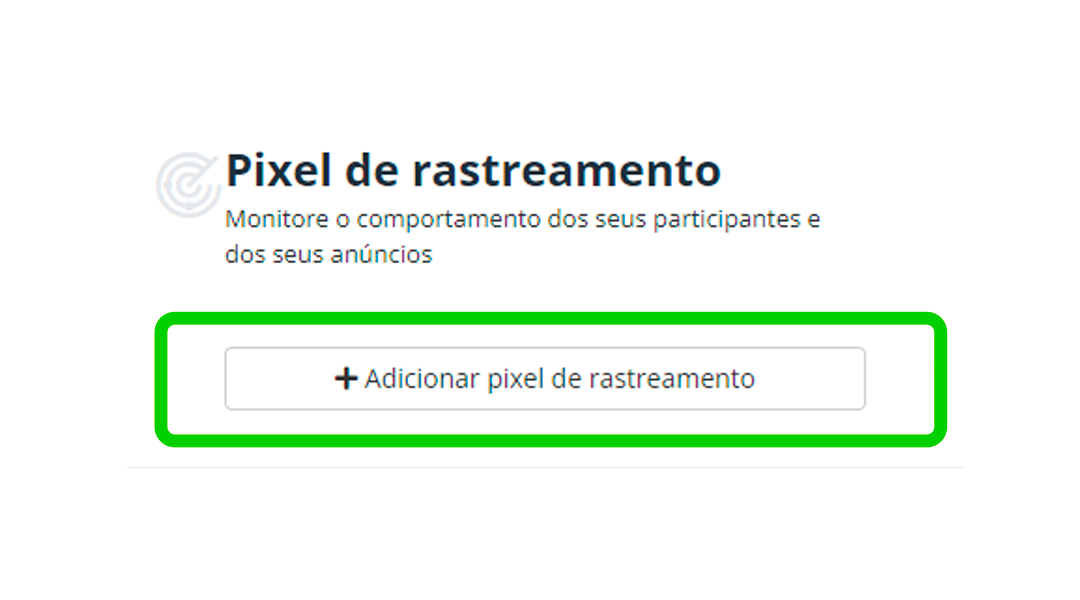
Como instalar o Google Tag Manager no site do evento
De forma semelhante, você também precisa de códigos para fazer o Google Tag Manager funcionar no seu site.
O GTM fornece dois códigos que devem ser inseridos manualmente no <head> e no <body> do site do seu evento.
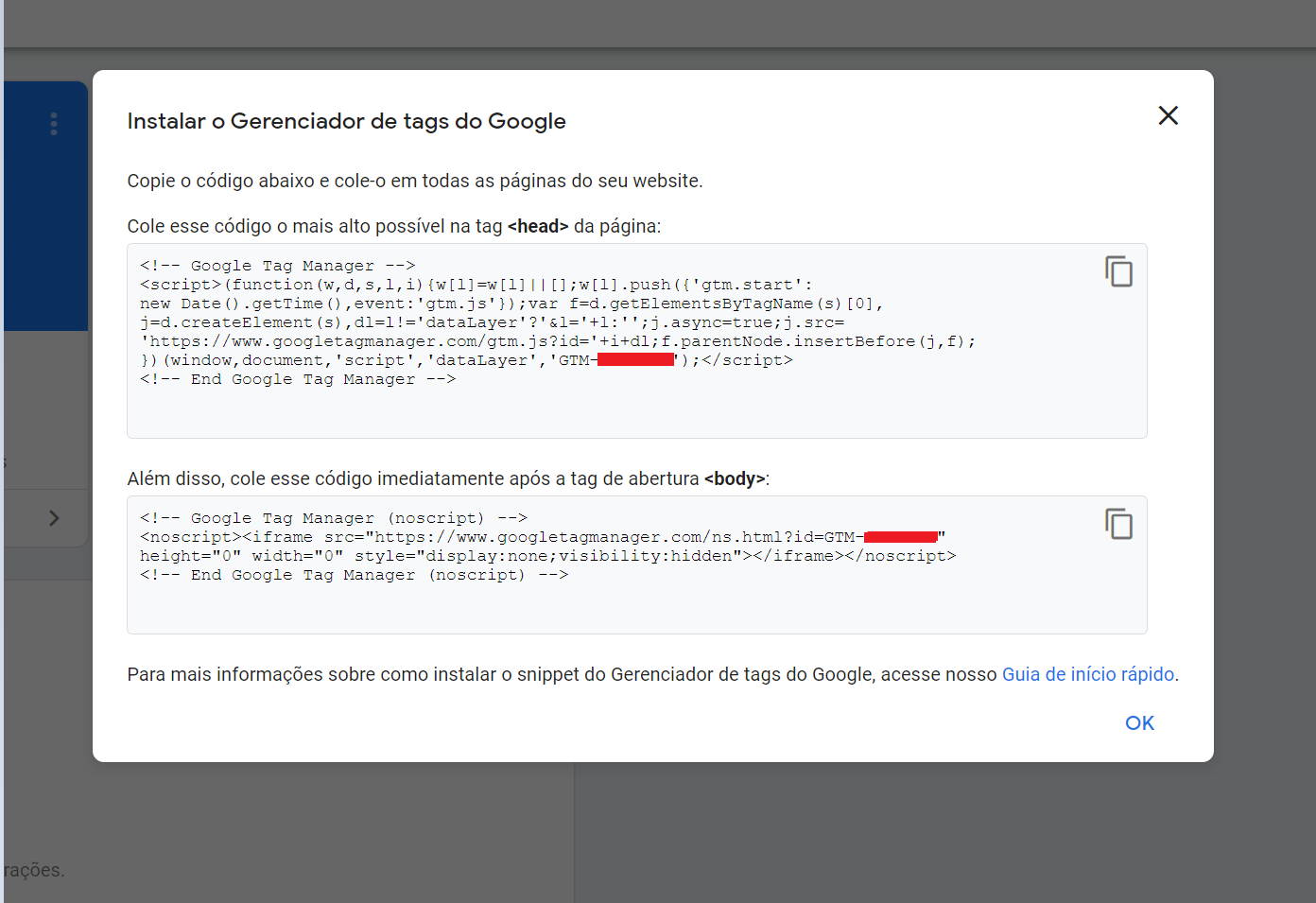
Nunca ouviu falar nesses termos? Isso quer dizer que você vai precisar mexer no código manualmente apenas para fazer a ferramenta funcionar.
Vá por mim, sem ela tudo seria ainda mais complicado!
Por isso, é interessante que você também conte com o apoio de uma plataforma de eventos nesse momento.
Por exemplo, na Even3 o próprio time de suporte da plataforma insere o código no site do seu evento. Então você não precisa se preocupar com nada!
Basta enviar os códigos e eles serão configurados no seu site. Bem mais fácil, não é?
-> Saiba mais: passo a passo para configurar o Google Tag Manager com a Even3
Esse suporte é oferecido gratuitamente pela Even3 para qualquer organizador da plataforma.
Dessa maneira, você pode fazer o uso de ferramentas gratuitas para criar campanhas de marketing com autonomia, mais produtividade e redução de custos com TI.
Que tal começar? Crie um site para o seu evento gratuitamente e utilize as ferramentas do Google: